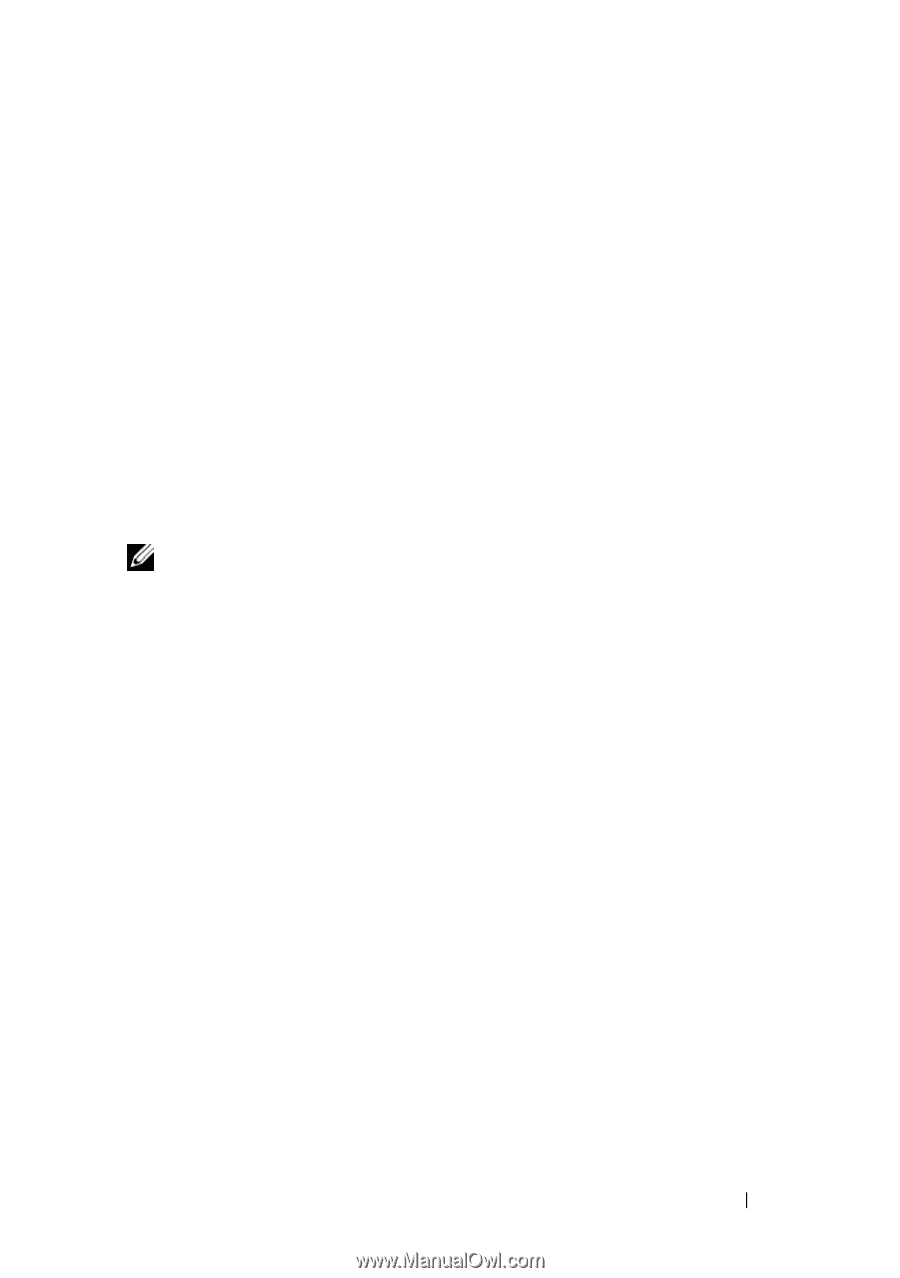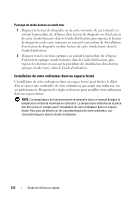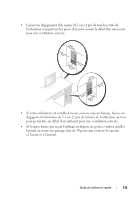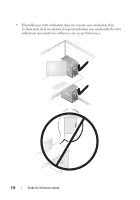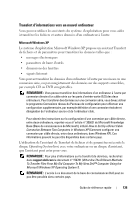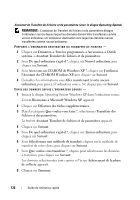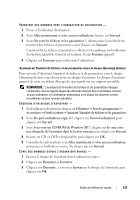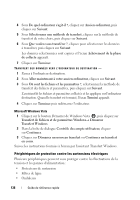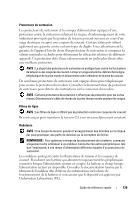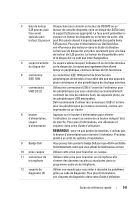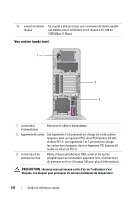Dell Precision T7400 Quick Reference Guide - Page 137
De quel ordinateur s'agit-il ?, Nouvel ordinateur
 |
View all Dell Precision T7400 manuals
Add to My Manuals
Save this manual to your list of manuals |
Page 137 highlights
TRANSFERT DES DONNÉES VERS L'ORDINATEUR DE DESTINATION - 1 Passez à l'ordinateur destination. 2 Sous Allez maintenant à votre ancien ordinateur, cliquez sur Suivant. 3 Sous Où sont les fichiers et les paramètres ?, sélectionnez la méthode de transfert des fichiers et paramètres, puis cliquez sur Suivant. L'assistant lit les fichiers et paramètres collectés et les applique sur l'ordinateur destination. Quand le transfert est terminé, l'écran Terminé apparaît. 4 Cliquez sur Terminer puis redémarrez l'ordinateur. Assistant de Transfert de fichiers et de paramètres (sans le disque Operating System) Pour exécuter l'Assistant Transfert de fichiers et de paramètres sans le disque Operating System, vous devez créer un disque d'assistant. Le disque d'assistant permet de créer un fichier d'image de sauvegarde sur un support amovible. REMARQUE : L'assistant de Transfert de fichiers et de paramètres désigne l'ordinateur source depuis lequel les données doivent être transférées comme ancien ordinateur, et l'ordinateur destination vers lequel les données seront transférées comme nouvel ordinateur. CRÉATION D'UN DISQUE D'ASSISTANT - 1 Sur l'ordinateur destination, cliquez sur Démarrer→ Tous les programmes→ Accessoires→ Outils système→ Assistant Transfert de fichiers et de paramètres. 2 Sous De quel ordinateur s'agit-il ?, cliquez sur Nouvel ordinateur, puis cliquez sur Suivant. 3 Sous Avez-vous un CD-ROM de Windows XP ?, cliquez sur Je veux créer une disquette de l'assistant dans le lecteur suivant, puis cliquez sur Suivant. 4 Insérez un CD ou DVD enregistrable, puis cliquez sur OK. 5 Consultez les informations sous Allez maintenant à votre ancien ordinateur, puis passez à l'ordinateur source. Ne cliquez pas sur Suivant. COPIE DES DONNÉES DEPUIS L'ORDINATEUR SOURCE - 1 Insérez le disque de l'assistant dans l'ordinateur source. 2 Cliquez sur Démarrer→ Exécuter. 3 Cliquez sur Parcourir... et trouvez fastwiz sur le disque de l'assistant, puis cliquez sur OK. Guide de référence rapide 137